گروه مقاله : آموزش فتوشاپ
تاريخ انتشار : 1396/07/03 - 10:56
كد :7868
در این مقاله در باره پنل سه بعدی فتوشاپ بحث خواهیم کرد.
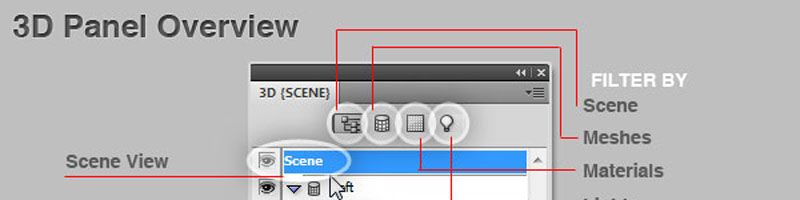
در آموزش راهنمای راهنمای استفاده از ابزار قدرتمند سه بعدی با مقدمات سه بعدی سازی با فتوشاپ آشنا شدید . در این آموزش نحوه کار با پنل سه بعدی را آموزش میدهیم. برای کار با پنل سه بعدی فتوشاپ ابتدا باید این پنل را احضار کنیم برای اینکار ابتدا دستور Window > 3D را اجرا می کنیم. باید یک لایه سه بعدی در فتوشاپ فعال باشد تا همه امکانات این پنل فعال باشد.
در این پنل ما به گزینه هایی مانند Meshes,Materials,lights دسترسی داریم. در تصویر زیر این پنل را مشاهده می کنید.
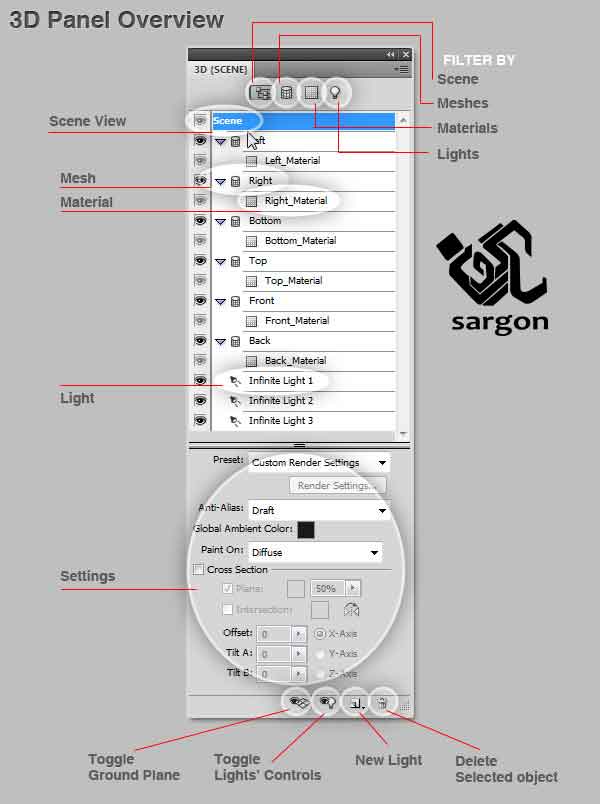
تنظیمات رندر کردن صفحه
ضد پلگی
ضد پلگی باعث میشود زوایای موجود در فایل بصورت پله پله نمایش داده نشوند. در گزینه anti-aliasing ما امکان انتخاب میان Draft, Better and Best ، یادتان باشد که هرچه شیئ شما نرم تر باشد سیستم زمان و منابع بیشتری برای رندر کردن آن میخواهد.
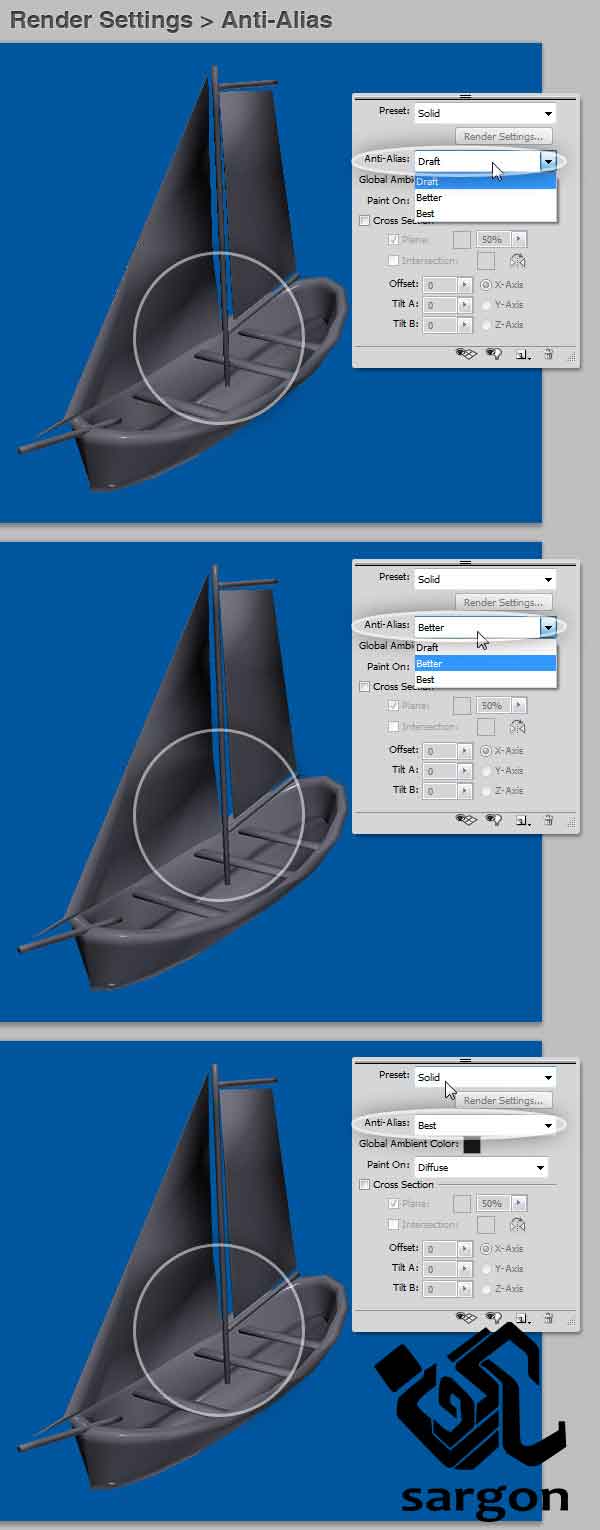
انواع پیشفرض رندر کردن صفحه
شما میتوانید در قسمت preset انواع پیشفرض رندر را انتخاب کنید:
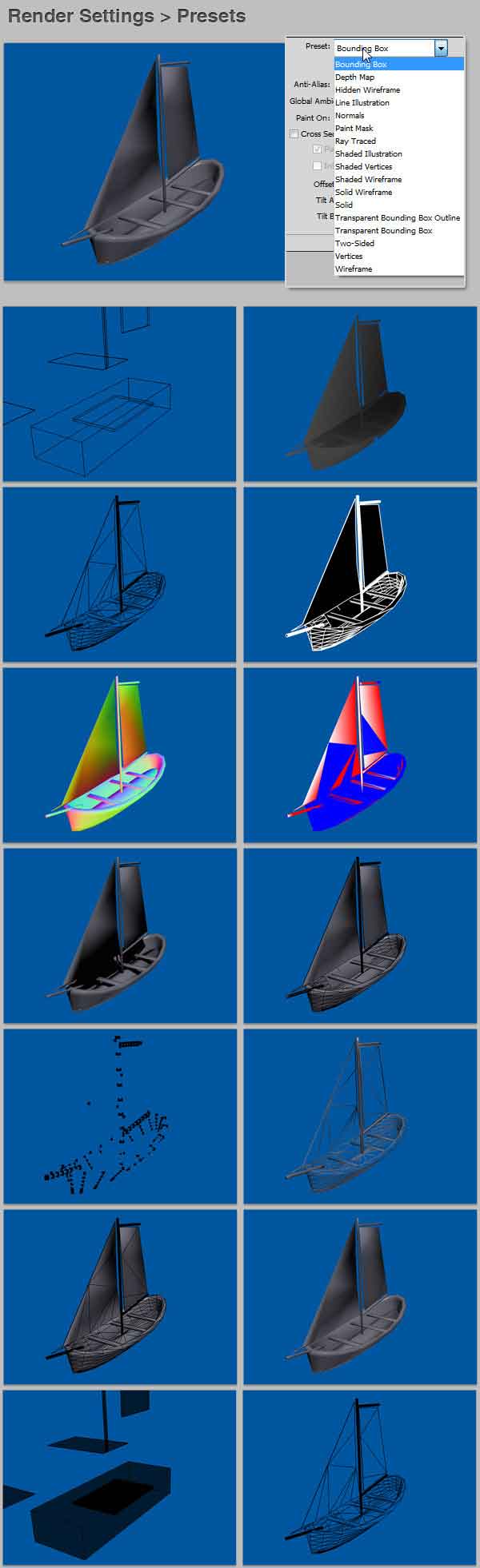
رنگ محیطی Global
این رنگ رنگی است که از سطوح جسم منعکس میشود. این رنگ بصورت پیشفرض برروی مشکی تنظیم شده است.
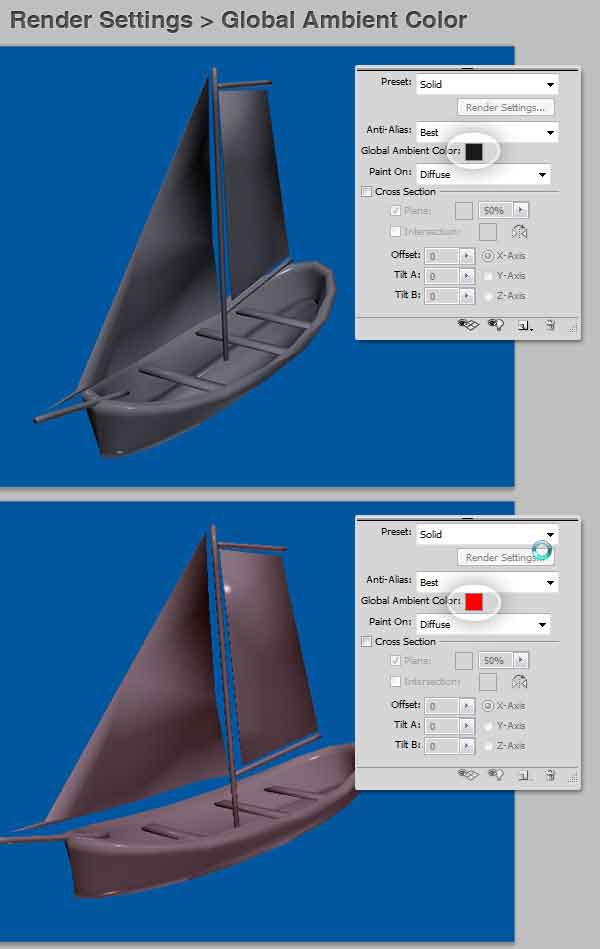
قسمت :Cross Section
یک صفحه برای تعیین محور قرار گیری تصویر مشخص می کند در تمان نرم افزار های سه بعدی این ابزار را با نام های مختلف مشاهده می کنید. به تصویر زیر نگاه کنید:
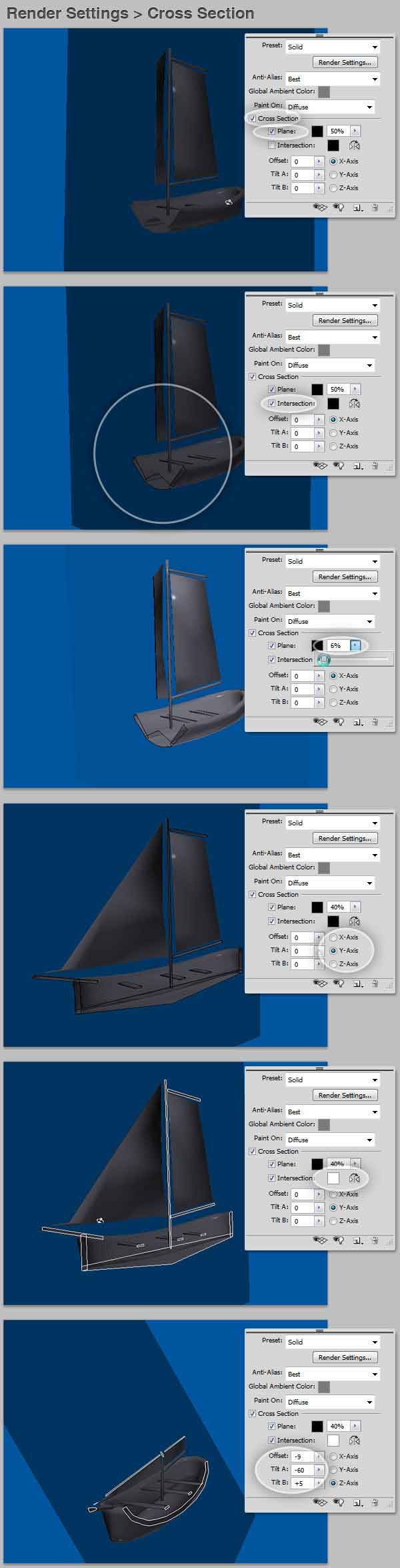
کار با mesh ها:
هر فایل سه بعدی میتواند دارای چندین مش باشد. شما میتوانید مش ها را انتخاب کنید. برای اینکار باید تنظیمات را روی مش بگذارید، هر مش میتواند مانند یک شیئ سه بعدی بچرخد ، تغییر اندازه بدهید و غیره ، با کلیک روی دکمه خانه مش ها به اندازه و موقعیت اولیه خود باز خواهند گشت:
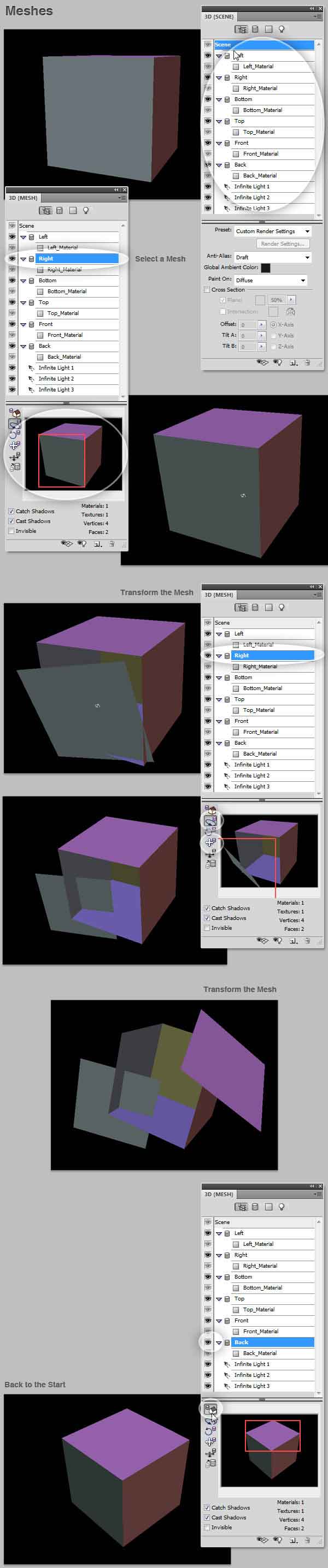
براي بهره مندي از مشاوره تخصصي در زمینه طراحی سایت در کرج با شرکت سارگون تماس بگيريد.